HP CP4525n HP Color LaserJet Enterprise CP4020/CP4520 Series Printer - Softwar - Page 24
Preferências do sistema, Impressão e fax, Impressora IP, Protocolo, HP Jetdirect-Socket, Imprimir
 |
UPC - 884962176542
View all HP CP4525n manuals
Add to My Manuals
Save this manual to your list of manuals |
Page 24 highlights
3. Siga as instruções na tela. 4. Imprima uma página em qualquer programa para ter certeza de que o software está instalado corretamente. NOTA: Caso tenha ocorrido uma falha durante a instalação, reinstale o software. Mac 1. Feche todos os programas abertos em cada computador que compartilhará o produto. 2. Instale o software pelo CD. 3. Clique no ícone do produto e siga as instruções na tela. 4. No computador, abra o menu Apple , clique no menu Preferências do sistema e, em seguida, clique no ícone Impressão e fax. 5. Clique no sinal de mais (+). Por padrão, o Mac OS X usa o método Bonjour para localizar o driver e adicionar o produto ao menu pop-up da impressora. Esse método é o melhor na maioria dos casos. Se o Mac OS X não conseguir localizar o driver da impressora HP, uma mensagem de erro será exibida. Reinstale o software. Se você estiver conectando o produto em uma rede grande, pode ser necessário usar a impressão IP para conectar em vez do Bonjour. Execute as seguintes etapas: a. Clique no botão Impressora IP. b. Na lista suspensa Protocolo, selecione a opção HP Jetdirect-Socket. Digite o endereço IP ou o nome do host para o produto. Na lista suspensa Imprimir usando, selecione o modelo do produto se este ainda não estiver selecionado. 6. Imprima uma página em qualquer programa para ter certeza de que o software está instalado corretamente. NOTA: Caso tenha ocorrido uma falha durante a instalação, reinstale o software. 244 Instalação do software PTWW